📢📢📢📣📣📣
哈喽!大家好,我是【IT邦德】,江湖人称jeames007,10年DBA工作经验
一位上进心十足的【大数据领域博主】!😜😜😜
中国DBA联盟(ACDU)成员,目前从事DBA及程序编程
擅长主流数据Oracle、MySQL、PG 运维开发,备份恢复,安装迁移,性能优化、故障应急处理等。
✨ 如果有对【数据库】感兴趣的【小可爱】,欢迎关注【IT邦德】💞💞💞
❤️❤️❤️感谢各位大可爱小可爱!❤️❤️❤️
文章目录
前言
TensorFlow (dataflow programming)是一个机器学习框架,深度学习、神经网络等,它都会使你如虎添翼。
https://www.bilibili.com/video/BV1Me4y1o7Xh
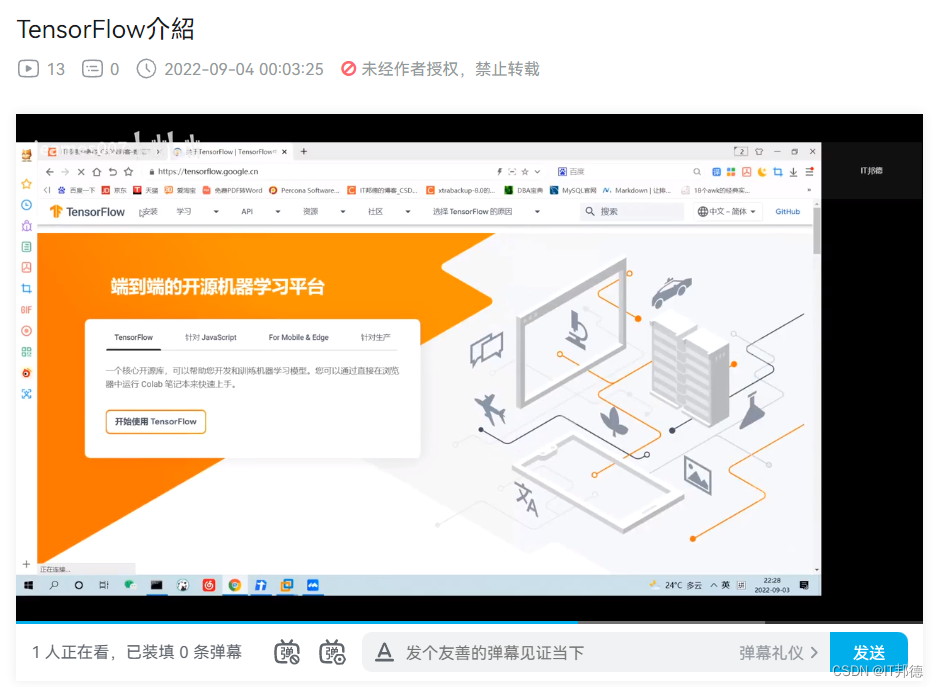
1.TensorFlow 简介
TensorFlow (dataflow programming)是一个机器学习框架,如果你有大量的数据,或者你在追求人工智能最先进的技术:深度学习、神经网络等,它都会使你如虎添翼。它可不是数据科学界的瑞士军刀,而是工业车床!它拥有一个全面而灵活的生态系统,其中包含各种工具、库和社区资源,可助力研究人员推动先进机器学习技术的发展,并使开发者能够轻松地构建和部署由机器学习提供支持的应用。
被广泛应用于各类机器学习(machine learning)算法的编程实现,其前身是谷歌的神经网络算法库DistBelief,拥有多层级结构,可部署于各类服务器、PC终端和网页并支持GPU和CPU高性能数值计算。
TensorFlow 官网:https://www.tensorflow.org/
官方中文网站:https://tensorflow.google.cn/
TensorFlow github:https://github.com/tensorflow/tensorflow
人工智能推荐学习:https://www.captainai.net/jeames
2.安装Anaconda
Anaconda就是可以便捷获取包且对包能够进行管理,同时对环境可以统一管理的发行版本。Anaconda包含了conda、Python在内的超过180个科学包及其依赖项。
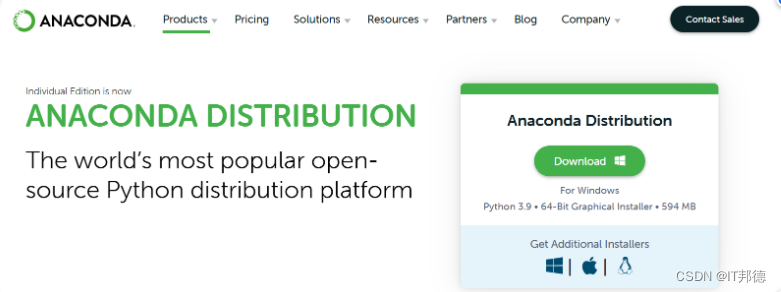
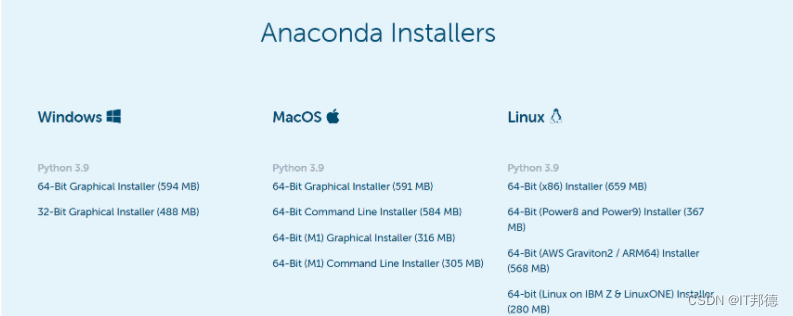
Anaconda具有如下特点:
1)开源
2)安装过程简单
3)高性能使用Python和R语言
4) 免费的社区支持
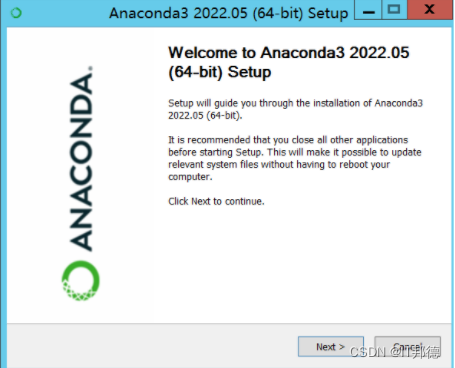
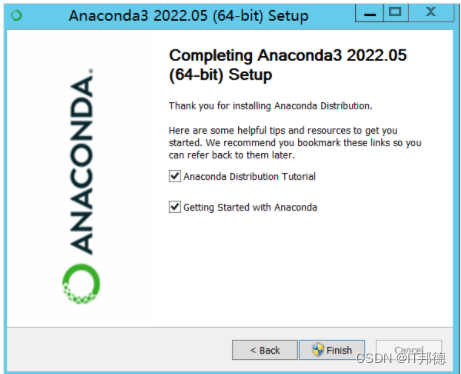
安装完成后,打开Anaconda Prompt,输入命令:
E:\ProgramData\Anaconda3;
E:\ProgramData\Anaconda3\Scripts;
E:\ProgramData\Anaconda3\Library\mingw-w64\bin;
E:\ProgramData\Anaconda3\Library\bin
注意:配置环境变量:以下就是需要添加的环境变量,相应用户的目录存在差异,但是后面的路径名称相同
安装完成后,打开CMD,输入命令:
–查看安装的版本
conda --version
–查看已经安装的环境,右边“*”表示当前使用的环境
conda env list
库列表及版本号
conda list
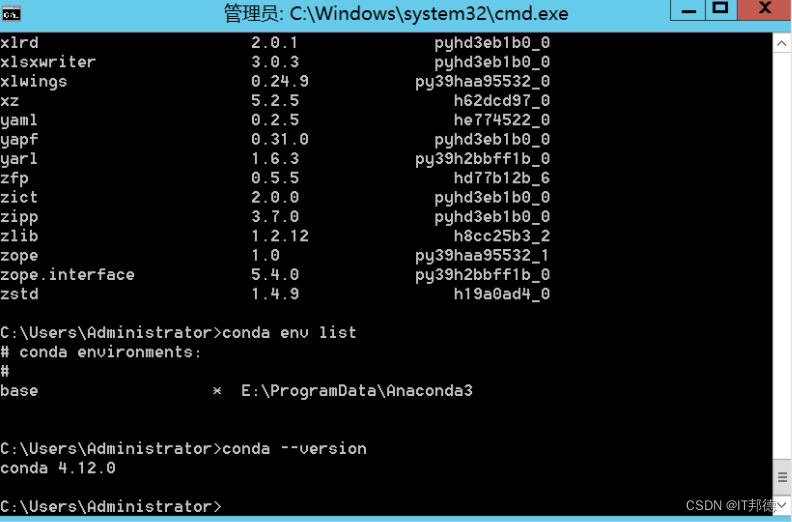
3.安装TensorFlow
✨ 3.1 配置CUDA及CUDNN
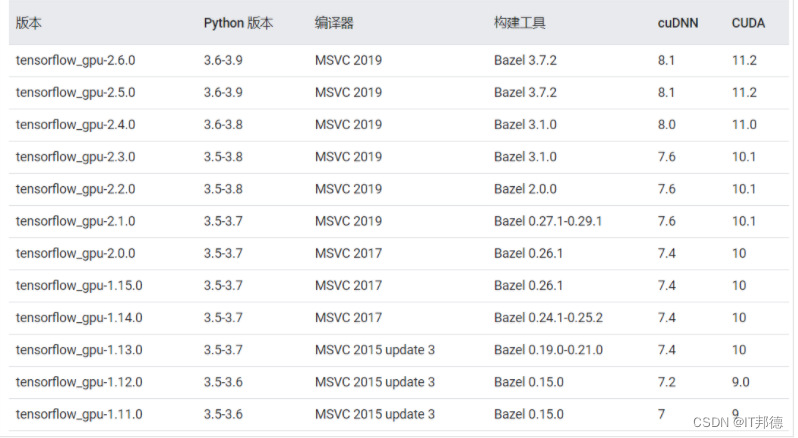
指定版本安装(英伟达SDK)
conda install cudatoolkit=10.1
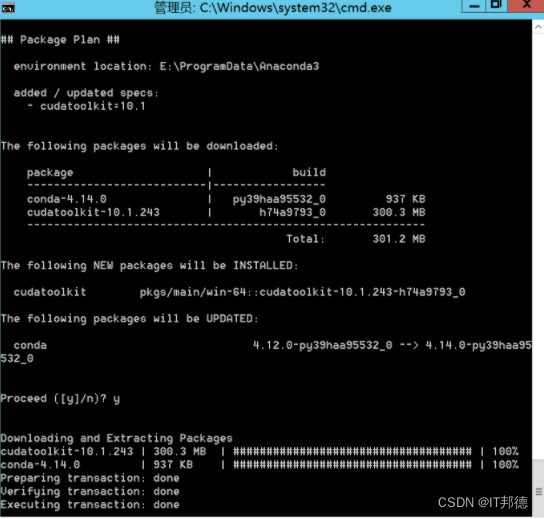
指定版本安装(英伟达深度学习软件包)
conda install cudnn=7.6
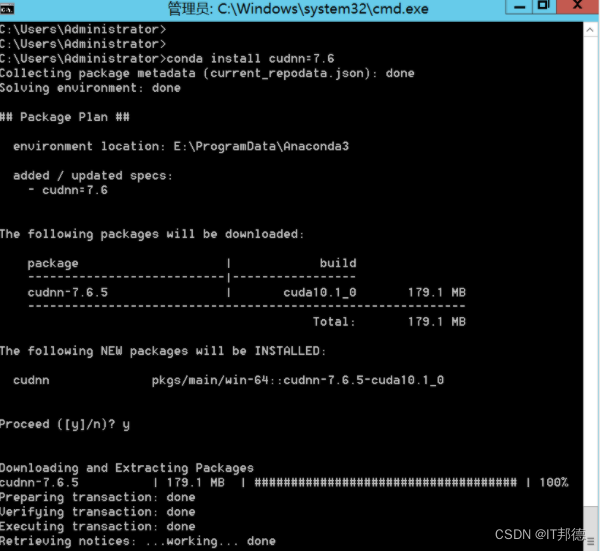
注意:如果以上配置都报错,很可能是你的电脑不支持英伟达显卡,可以直接跳过这两步,
直接安装tensorflow。
✨ 3.2 安装tensorflow
1)安装默认版本的tensorflow
如果电脑支持NVIDIA, 配置cuda,安装gpu版本的,可以输入命令:
pip install --ignore-installed --upgrade tensorflow
如果电脑不支持NVIDIA,无法配置cuda,安装cpu版本的,可以输入命令:
pip install --ignore-installed --upgrade tensorflow-gpu
2)安装指定版本的tensorflow
如果电脑支持NVIDIA, 配置cuda,安装gpu版本的,可以输入命令:
指定版本命令:pip installtensorflow==2.8
如果电脑不支持NVIDIA,无法配置cuda,安装cpu版本的,可以输入命令:
指定版本命令:pip install tensorflow-gpu==2.8
如果出现安装会很慢,以下方法处理:
由于墙的问题,tensorflow安装缓慢,使用以下方法
pip install tensorflow==2.8 -i https://pypi.douban.com/simple
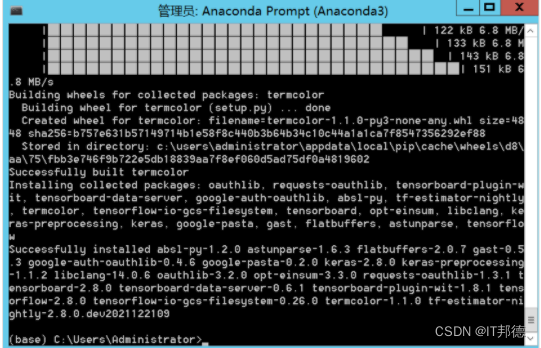
✨ 3.3 创建环境
打开Anaconda Prompt,输入命令
conda create -n tensor_test python=3.9
表示创建一个名字为 tensor_test的环境,这个环境用的python版本是3.9版本的
conda env remove -n tensor_test 此命令为删除
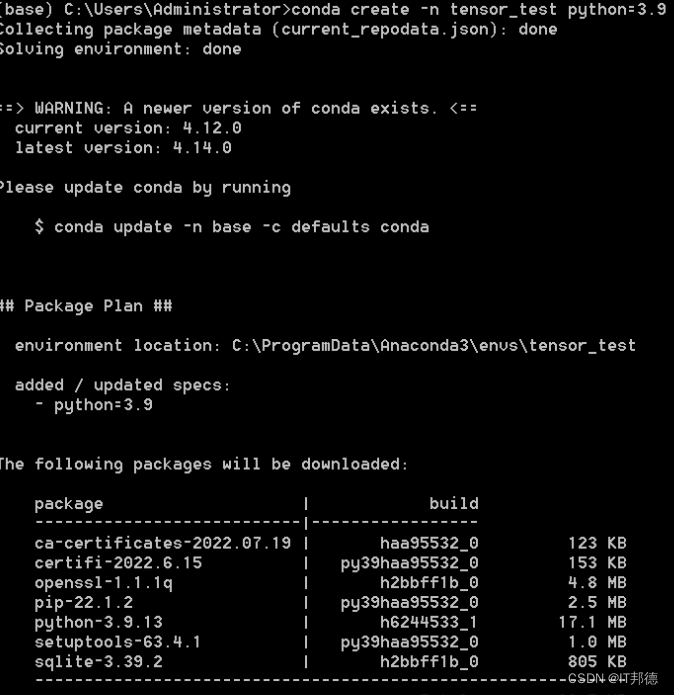
这里选择y,表示同意安装相关软件包: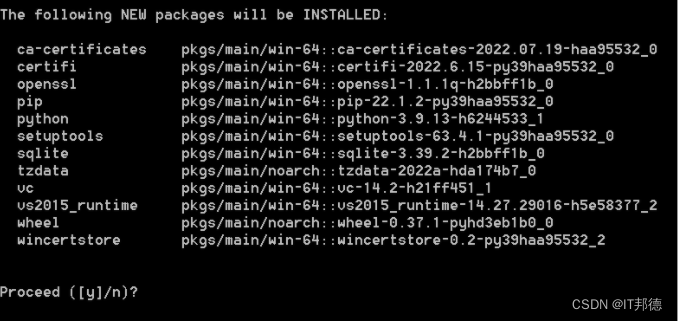
✨ 3.4 进入环境
输入命令:conda activate tensor_test,就可以进入tensor_test环境中
conda deactivate 表示推出虚拟环境
✨ 3.5 确认tensorflow安装成功
where python/python
安装完成后,进入python验证一下:
import tensorflow as tf
此时有个报错:
Could not load dynamic library ‘cudart64_110.dll‘; dlerror: cudart64_110.dll not found
下载文件,把文件cudart64_110.dll添加到创建的环境\Library\bin中
E:\ProgramData\Anaconda3\envs\tensor_test\Library\bin
程序正常运行,输出结果
import tensorflow as tf
sess = tf.compat.v1.Session()
print(sess)
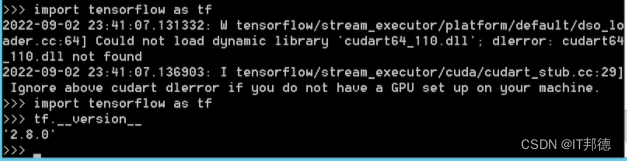
4.安装PyCharm
目前,比较流行的IDE 是 PyCharm。当然,还有其他 IDE 可供我们使用:IDLE、PyCharm、wingIDE、Eclipse、IPython。
✨ 4.1 PyCharm下载和安装
下载地址:https://www.jetbrains.com/pycharm/download/#section=windows
下载对应的版本,选择社区版:
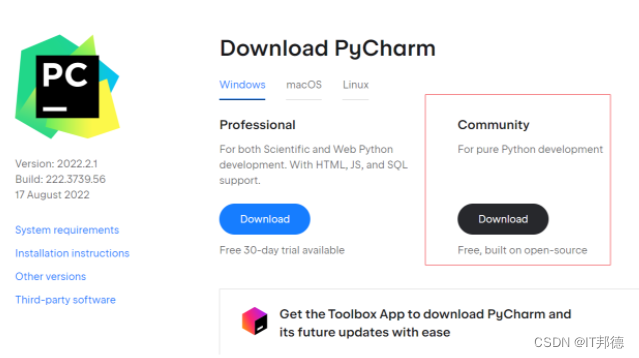
和安装普通软件一致,点击下一步即可,只有几个画面需要单独关注。
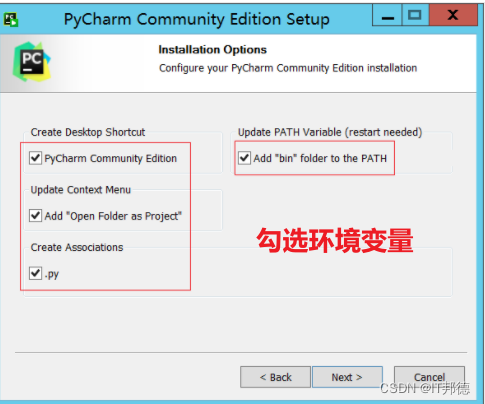
✨ 4.2 创建项目和初始配置
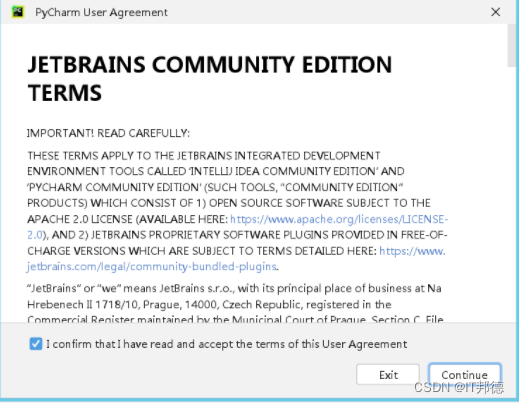
- 选择:“Create New Project”
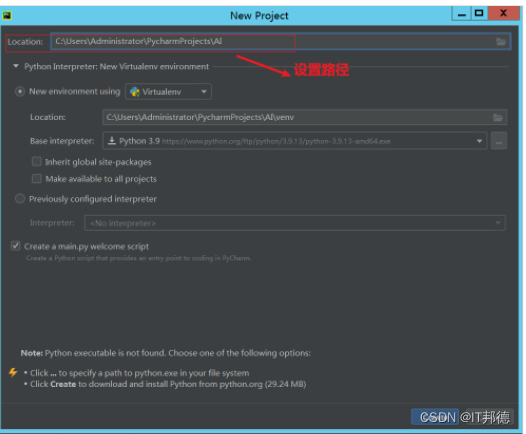
- 设置环境变量,使用刚设置好的conda环境的python做为解析器
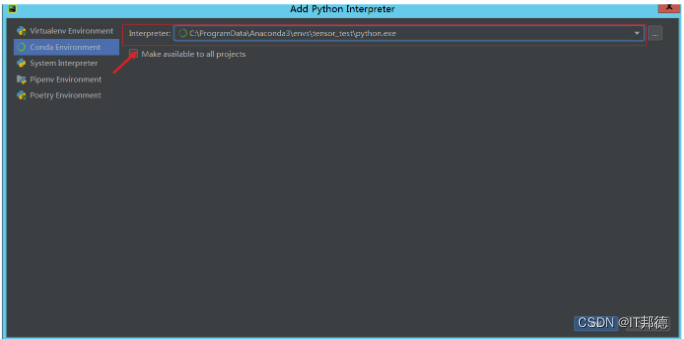
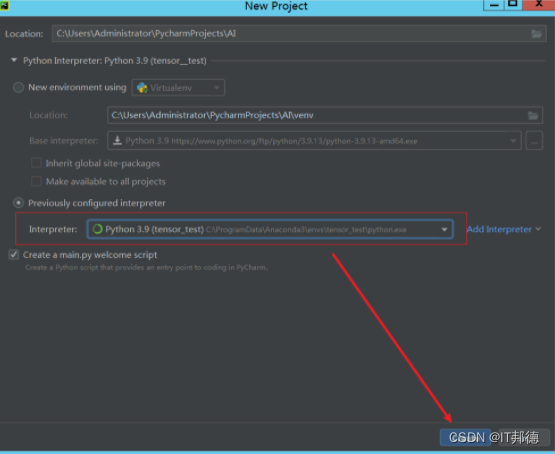
Python解析器说明:
1. Project Interpreter 部分是选择新建项目所依赖的 python 库,第一个选项会在项目中建立一个
venv(virtualenv)目录,这里存放一个虚拟的 python 环境。这里所有的类库依赖都可以直接脱离
系统安装的 python 独立运行。
3.Existing Interpreter 关联已经存在的 python 解释器,如果不想在项目中出现 venv 这个虚拟解释
器就可以选择本地安装的 python 环境。
那么到底这两个该怎么去选择呢,这里建议选择 New Environment 可以在 Base Interpreter 选择
系统中安装的 Python 解释器,这样做的好处如下:
1. python 项目可以独立部署
2. 防止一台服务器部署多个项目之间存在类库的版本依赖问题发生
3. 也可以充分发挥项目的灵活性
✨ 4.3 创建 Python 文件
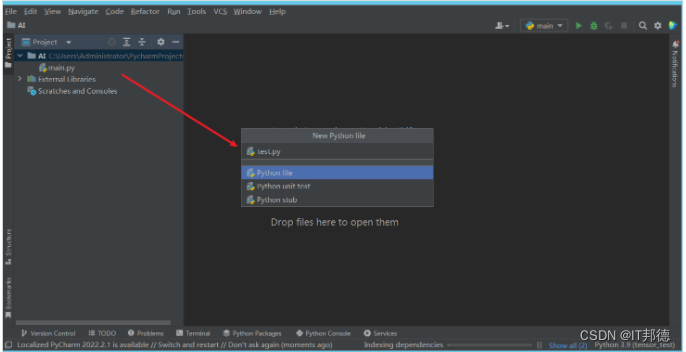
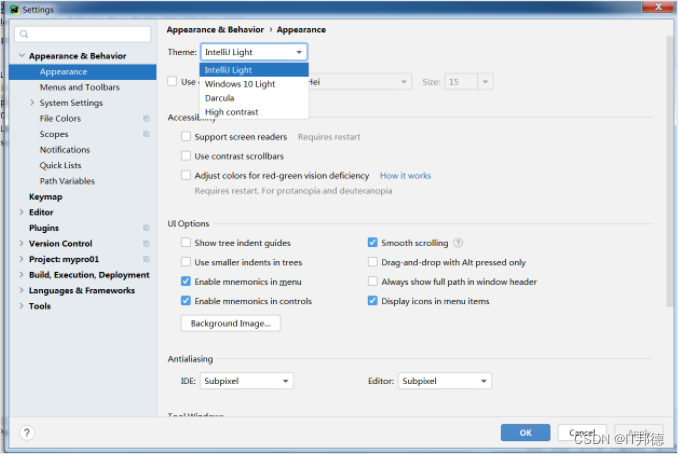
使用右键单击编辑区,选择“Run ‘test’”即可
字体大小设置:File→Setting→Editor→Font 把字体调大一些

版权归原作者 IT邦德 所有, 如有侵权,请联系我们删除。